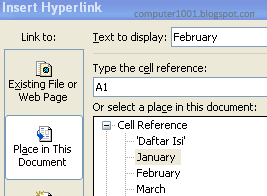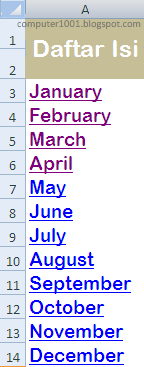3.8K
Bila Anda memiliki banyak lembar kerja (10 ke atas) dalam sebuah workbook Excel, mungkin akan mengalami kesulitan saat berpindah antara tab lembar kerja yang satu dengan yang lain.
Solusinya adalah dengan membuat sebuah daftar isi yang berisi hyperlink yang membuka lembar kerja tersebut saat diklik.
Cara Membuat Daftar Isi Di Excel
- Buat sebuah lembar kerja baru dan beri nama Daftar Isi (caranya, klik kanan pada tab lembar kerja dan pilih Rename).
Tips: lembar kerja ini sebaiknya ditaruh di urutan pertama untuk mempermudah menemukannya.

- Bila menggunakan nama lembar kerja seperti Sheet1, Sheet2, ganti nama lembar kerja tersebut dengan nama yang lebih sesuai dengan isi data pada lembar kerja.
- Klik pada sel yang akan diberi hyperlink dan tekan CTRL + K untuk menampilkan kotak dialog Insert Hyperlink.

- Pada bagian Link to, klik Place in This Document.
- Di bagian Text to display, ketik teks yang akan ditampilkan pada daftar isi.
- Di bagian Cell Reference, klik ganda nama lembar kerja.
- Ulangi langkah 4 – 6 sampai selesai.

- Saat mengklik hyperlink pada daftar isi, maka lembar kerja tersebut akan ditampilkan dengan sel aktif di A1. Anda bisa mengganti sel aktif A1 dengan yang lain, misalnya sel B100.
Caranya, di bagian Type the cell reference (lihat gambar Insert Hyperlink pada langkah 3 di atas), ketik nama sel B100. - Untuk menghilangkan atau mengedit hyperlink, klik kanan pada teks di daftar isi dan pilih Remove Hyperlink atau Edit Hyperlink.
Bila Anda ingin membuat daftar isi di Microsoft Word, caranya dapat dibaca di artikel berikut: